DDSをPNGに簡単に変換できるように、この投稿では3つのDDSからPNGへのコンバーターを紹介し、それらを使用してDDSからPNGに変換する方法を示します。また、この投稿では、DDSとは何かについても説明します。また、PNG画像を使用して美しいスライドショーを作成したい場合は、MiniToolMovieMakerを試してください。
DDSフォーマットとは何ですか?
DDS(DirectDraw Surfaceの略語)はラスターイメージ形式であり、MicrosoftDirectX7.0で導入されました。 DDS形式は、圧縮および非圧縮のピクセル形式を保存するために使用されます。 DDSファイルを開く方法は? File Viewer Plus、DDS Viewer、Windows Texture Viewer、XnView MP、NVIDIADDSプラグインを備えたAdobePhotoshopなどを試すことができます。
DDSコンバーターを使用してDDSをPNGに変換する方法
DDS Converterは、Windows上の無料のDDSからPNGへのコンバーターであり、DDSファイルをJPG / JPEG、PNG、BMP、TIF/TIFFなどの他の一般的な形式に変換できます。また、DDSビューアとしても機能します。変換する前に、画像を開いて表示できます。さらに、このコンバーターはバッチ変換をサポートしています。
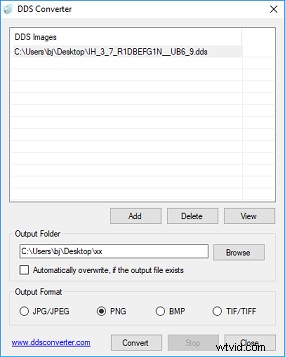
ハウツーガイドは次のとおりです。
手順1.コンピュータにDDSConverterをダウンロードしてインストールし、開きます。
ステップ2.追加をタップします ターゲットDDSファイルを参照し、[開く]をクリックします この画像をアップロードします。
ステップ3.参照をクリックします 出力フォルダ内 変換されたファイルを保存する宛先フォルダを選択します。
ステップ4.PNGを選択します 出力形式として、[変換]をクリックします およびOK 。
CoolUtils Online ImageConverterを使用してDDSをPNGに変換する方法
DDSをオンラインでPNGに変換したい場合は、CoolUtils OnlineImageConverterを試すことができます。強力で使いやすい画像コンバーターであり、多くの入力および出力画像形式をサポートしています。したがって、DDSからPNG、ICOからPNG、BMPからPNGなどの画像変換を簡単に行うことができます。
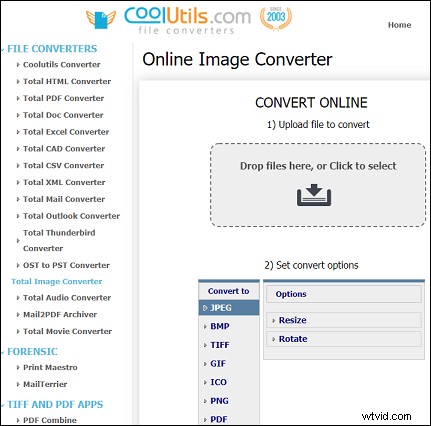
ハウツーガイドは次のとおりです。
手順1.CoolUtilsOnlineImageConverterのWebサイトに移動します。
ステップ2.DDSファイルをCONVERTONLINEにアップロードまたはドラッグします ボックス。
ステップ3.PNGをクリックします 出力形式として設定します。
注:必要に応じて、幅と高さを調整したり、画像を回転させたりして、元の画像のサイズを変更できます。
ステップ4.変換済みファイルのダウンロードをクリックします 画像を変換して保存します。
FileZigZagを使用してDDSをPNGに変換する方法
FileZigZagは、画像、音声、ビデオ、ドキュメント、アーカイブ、および電子書籍を変換するための無料のオンラインファイルコンバータです。また、このファイル変換はさまざまな形式と互換性があるため、GIFからPNG、ICOからPNG、MP3からOGG、MP4からMOV、HEICからPNGなどのターゲット形式にファイルを簡単に変換できます。もっと。
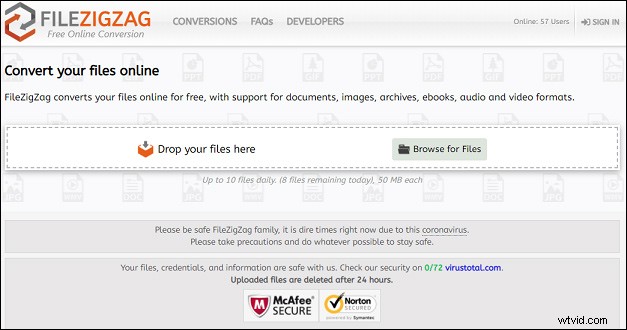
FileZigZagを使用してDDSをPNGに変換する方法は次のとおりです。
手順1.FileZigZagWebサイトにアクセスします。
ステップ2.ここにファイルをドロップをクリックします またはファイルを参照 DDSファイルをアップロードします。
ステップ3.ターゲットフォーマット ボックスで、 PNGを選択します 出力形式として。
ステップ4.変換の開始をタップします 、[ダウンロード]をクリックします ボタンをクリックしてPNGファイルを保存します。
3つの方法で、DDSをPNGに簡単に変換できます。方法を選択して、DDS画像をPNG画像に変換してみてください。また、ご不明な点がございましたら、[email protected]までお問い合わせください。
